怎么清理浏览器缓存,小编告诉你浏览器缓存怎么清理
分类:windows7教程 发布时间:2018-06-27 10:20:41
现在网上浏览器种类很多种,比如有360浏览器、百度浏览器、搜狗浏览器等等。很多用户在自己电脑下安装浏览器,使用一段时间后,发现浏览器堆积大量缓存,导致系统运行速度变慢了很多,这时候怎么清理浏览器缓存?下面,小编给大家带来了清理浏览器缓存的图文。
每次在别人的电脑或者其他地方或者关闭电脑前,保持清除上网痕迹是个好习惯。在信息社会,保护好自己的一些信息是维护网络安全的必要措施。如果缓存信息过多,会影响我们的上网质量,影响我们的上网体验。下面,小编给大家讲解清理浏览器缓存的技巧。
浏览器缓存怎么清理
可以用系统管理软件进行清理,如360。
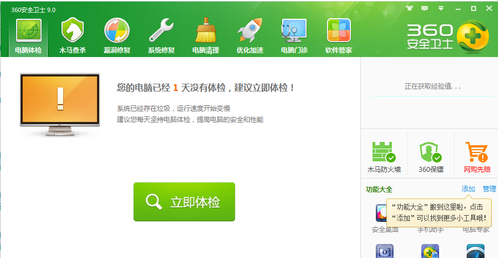
缓存系统软件图解1
打开360,找到“电脑清理”选项。
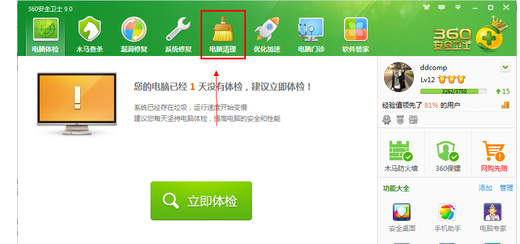
清理浏览器缓存系统软件图解2
勾选第三项,即可清理上网产生的缓存文件。
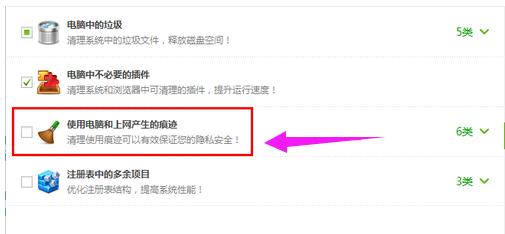
清理浏览器缓存系统软件图解3
勾选后,单击一键清理即可。等待片刻即可完成清理。
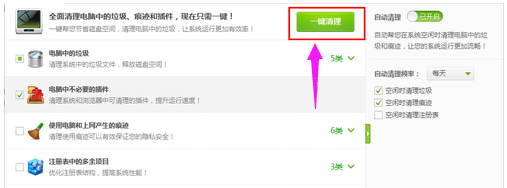
浏览器缓存系统软件图解4
也可以通过浏览器进行自己清理。
找到搜狗浏览器的“工具”选项。
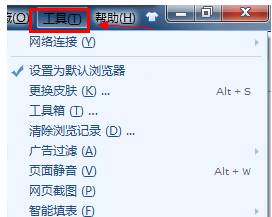
浏览器缓存系统软件图解5
点击“清除浏览记录”选项,打开一个对话框。
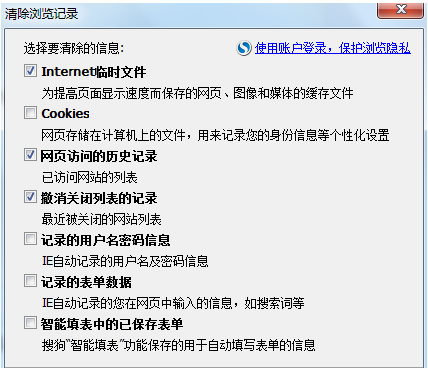
缓存系统软件图解6
勾选相应选项,点击“立即清除”。
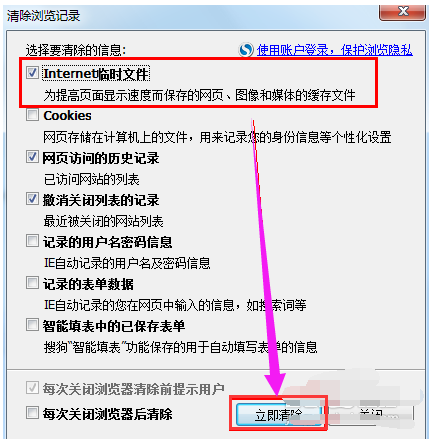
浏览器系统软件图解7
以上就是清理浏览器缓存的技巧。






 立即下载
立即下载







 魔法猪一健重装系统win10
魔法猪一健重装系统win10
 装机吧重装系统win10
装机吧重装系统win10
 系统之家一键重装
系统之家一键重装
 小白重装win10
小白重装win10
 杜特门窗管家 v1.2.31 官方版 - 专业的门窗管理工具,提升您的家居安全
杜特门窗管家 v1.2.31 官方版 - 专业的门窗管理工具,提升您的家居安全 免费下载DreamPlan(房屋设计软件) v6.80,打造梦想家园
免费下载DreamPlan(房屋设计软件) v6.80,打造梦想家园 全新升级!门窗天使 v2021官方版,保护您的家居安全
全新升级!门窗天使 v2021官方版,保护您的家居安全 创想3D家居设计 v2.0.0全新升级版,打造您的梦想家居
创想3D家居设计 v2.0.0全新升级版,打造您的梦想家居 全新升级!三维家3D云设计软件v2.2.0,打造您的梦想家园!
全新升级!三维家3D云设计软件v2.2.0,打造您的梦想家园! 全新升级!Sweet Home 3D官方版v7.0.2,打造梦想家园的室内装潢设计软件
全新升级!Sweet Home 3D官方版v7.0.2,打造梦想家园的室内装潢设计软件 优化后的标题
优化后的标题 最新版躺平设
最新版躺平设 每平每屋设计
每平每屋设计 [pCon planne
[pCon planne Ehome室内设
Ehome室内设 家居设计软件
家居设计软件 微信公众号
微信公众号

 抖音号
抖音号

 联系我们
联系我们
 常见问题
常见问题



